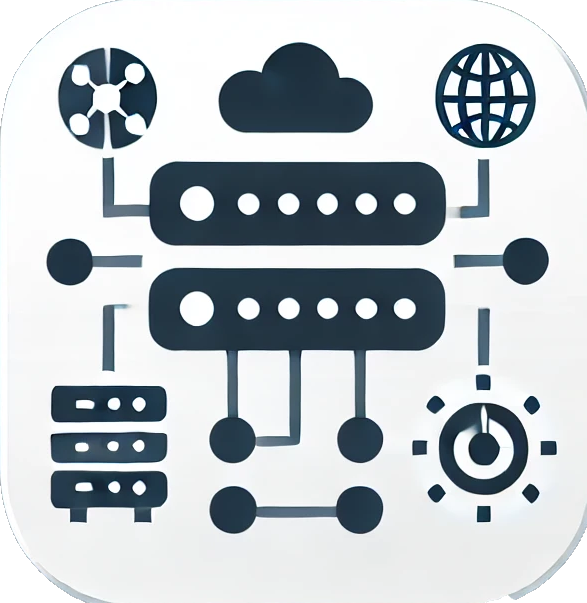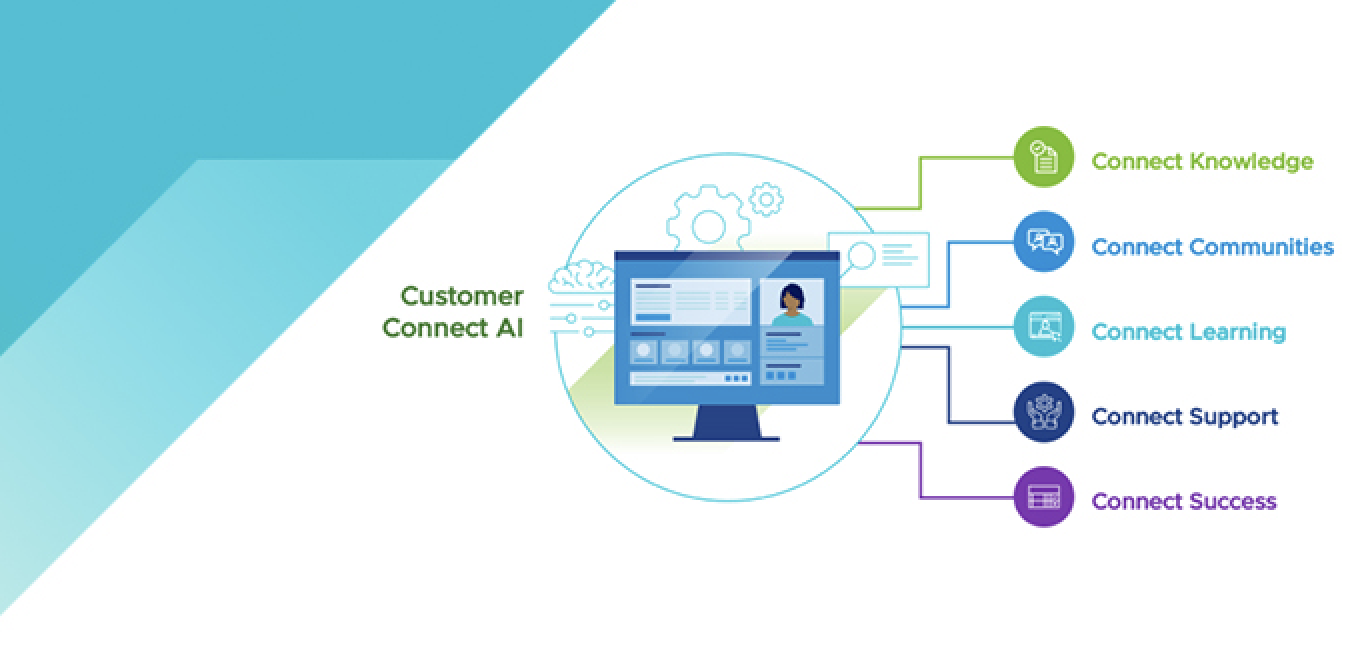Merhaba, bu yazımda sizlere VMware vSphere Hypervisor için ücretsiz lisans nasıl edinebileceğimizi anlatmaya çalışacağım.
VMware Hypervisor’ü ücretsiz denemek ister misiniz? Customer Connect portalında kolayca oluşturacağınız bir hesapla, tam özellikli bir lisansa sahip olabilirsiniz. Ücretsiz VMware lisansı ile sanal ortamlarınızı kurun ve yönetin. VMware ESXi 7.0 gibi en güncel sürümlere ücretsiz erişim sağlayın. Eski sürüm lisansınız mı var? Yeni bir anahtar oluşturarak en son özelliklerden yararlanın. VMware ücretsiz lisans ile sınırsız imkanlara kavuşun.
Hesap Oluşturma Adımları
VMware Customer Connect platformuna üye olmak için öncelikle giriş sayfasını ziyaret edelim. Burada yer alan ‘Giriş Yap’ butonunun hemen altında bulunan ‘Şimdi Kayıt Ol’ seçeneğine tıklayarak kayıt işlemini başlatabiliriz.
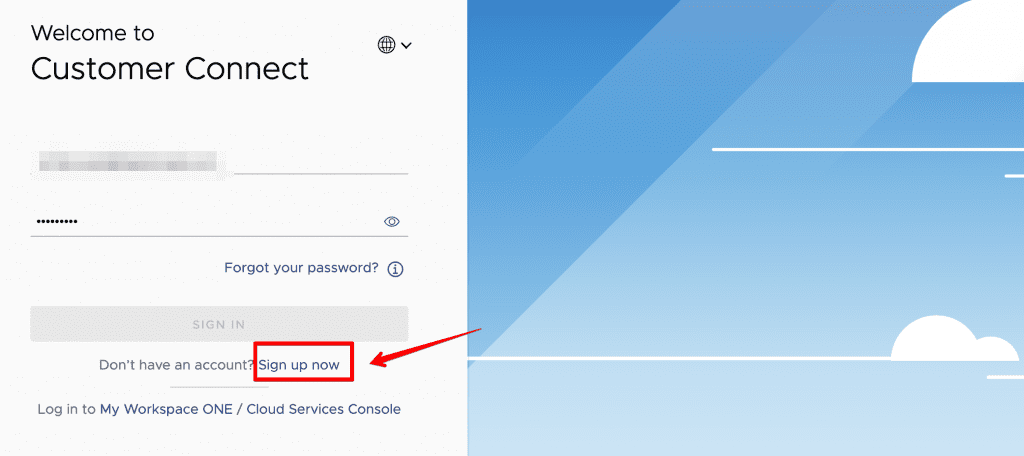
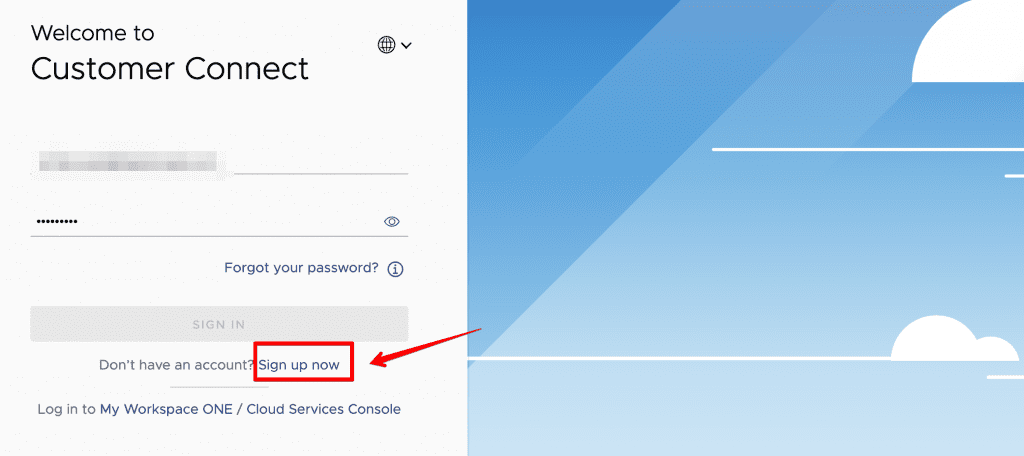
- Zorunlu alanları doldurarak başlayalım (e-posta adresi, şifre, ad, soyad vb.).
- Kayıt formunu doldurunuz.
- Sağlanan Captcha kodunu giriniz.
- Şartlar ve koşulları kabul etmelisiniz.
- Son adım Kaydol‘a tıklayınız.
Önemli Not: Bir sonraki adımda, e-postanızı kontrol ettiğinizden emin olun. Çünkü profilinizi etkinleştirmekle ilgili bilgileri size gönderecekler. Bu adımda, e-postanızı düzenli olarak kontrol etmek önemlidir.
VMware tarafından size 6 haneli bir kimlik doğrulama kodu sağlanacak. Ardından, hesabınızı etkinleştirmek için bir e-posta gönderilecek. Bu adımları takip ederek hesabınızı hızlıca aktif hale getirebilirsiniz.
- Lütfen talep ettiğiniz her kodun 20 dakika geçerli olacağını unutmayınız.
- Kimlik doğrulama kodunu tekrar gönder seçeneğini toplam 3 defa denemeye izin verir.
- 3 defa hatalı giriş olması durumunda yazılım kiliti devreye girer ve bir süre tekrar kod alamazsınız.
Kimlik doğrulama kodunu aldığınızda, web tarayıcınızda açık olan Müşteri Bağlantı Portalı’na 6 haneli kodu girmeniz gerekmektedir. Eğer e-posta kodunu göremiyorsanız, endişelenmeyin; aşağıdaki adımları takip edebilirsiniz. İlk olarak, spam veya gereksiz klasörünü kontrol etmek iyi bir başlangıç olabilir. E-posta sağlayıcınız, doğrulama kodunu içeren e-postayı yanlışlıkla bu klasörlere yönlendirmiş olabilir. Ayrıca, e-posta adresinizi doğrulamanız önemlidir; kodu almak istediğiniz e-posta adresinin doğru olduğundan emin olun.
Bunun yanı sıra, e-posta filtrelerinizi kontrol etmek de faydalı olabilir; zira filtreleriniz, VMware’den gelen e-postaları engelliyor olabilir. Eğer hala bir sonuç alamadıysanız, Müşteri Bağlantı Portalı’nda varsa, kodu tekrar göndermeyi deneyebilirsiniz. Son olarak, tüm bu adımlar sonuç vermezse, VMware destek ekibiyle iletişime geçmek en iyi çözüm olacaktır. Bu süreç, hesabınızın güvenliğini sağlamak için önemlidir.
- [email protected]‘u e-posta kişi listenize ve izin verilenler listenize ekleyiniz.
- İş mailinizi kullandıysanız IT departmanınızdan [email protected]‘u e-posta izin verilenler listesine eklemesini isteyiniz.
- Etkinleştirme e-postasının yeniden gönderilmesi için E-postayı Yeniden Gönder’e tıklayınız.
ESXi’yi İndirme ve Lisanslama Adımları
- VMware vSphere Hypervisor (ESXi) indirmek için buraya tıklayınız.
- Sürüm seç menüsü açılır ve sürümü seçip ve indir’e tıklayınız.
- Customer Connect profilinizde oturum açınız.
- VMware vSphere Hipervizor kayıt formunu doldurunuz.
- Gelen kutunuza bir aktivasyon e-postası gönderilir.
- Etkinleştirme e-postasına gidiniz.
- VMware ESXi Lisansınızı Etkinleştir‘e tıklayınız ve indirme işleminize erişiniz.
- Bu size vSphere Hypervisor için seri numarası verir.
- Lisans numaranıza bu bağlantıyı izleyerek de erişebilirsiniz.
- Sürüm 6 için: Buraya
- Sürüm 7 için: Buraya tıklayınız.
Ücretsiz Hipervizor Lisansını Görüntüleme (ESXi 6.x & 7.x)
- Customer Connect oturum açma sayfasına gidiniz.
- Ürünler‘e tıklayınız ve İndirme Geçmişim‘i seçiniz.
- Ürünün ayrıntılarını görmek için vSphere Hypervisor altında + işaretine tıklayınız.
- İndirmeleri ve lisansları görüntüle‘yi tıklayınız. Alternatif olarak, buraya tıklayarak lisans anahtarınıza erişebilirsiniz.
VMware vSphere Hypervisor (ESXi 6.0) Hostunu Lisanslama
- VMware vSphere Client kullanarak ESX/ESXi hostunda oturum açınız.
- Yapılandırma sekmesine tıklayınız.
- Yazılım altında Lisanslı Özellikler‘e tıklayınız.
- Lisanslı özellikler altında Düzenle‘ye tıklayınız.
- Hosta yeni bir lisans numarasını ata’yı seçiniz. Enter’a basınız ve Lisans numarasını giriniz.
- Tamam‘ı tıklayınız.
VMware vSphere Hypervisor (ESXi 6.5 ve +) Hostlarını Lisanslama
- Hostun IP adresini (https://) desteklenen bir tarayıcıya giriniz ve Ara‘yı tıklayınız.
- Bilgilerinizi kullanarak ESX/ESXi hostunda oturum açınız.
- Yönet > Lisanslama‘yı tıklayınız. Lisans Ata‘yı tıklayınız.
- Metin kutusuna lisans numarasını giriniz. Lisansı kontrol et‘i tıklayınız.
- Lisans anahtarlarını gözden geçiriniz ve Son’a tıklayınız.
Lisanslarda Bazı Kısıtlamalar
- Ticari destek yok.
- VCenter yönetimi yok, vCenter’a host eklenemez.
- Bazı API işlevleri eksik (API salt okunurdur).
- Fiziksel CPU sınırlaması yok.
- Host başına mantıksal CPU sayısı: 480.
- Sanal makine başına maksimum vCPU sayısı: 8.
- Lisans, 100 Fiziksel Sunucu dağıtımıyla sınırlıdır.
Umarım bu rehber, VMware vSphere Hypervisor için Ücretsiz Lisans konusunda sizlere yardımcı olmuştur. Bir sonraki makalede görüşmek üzere!